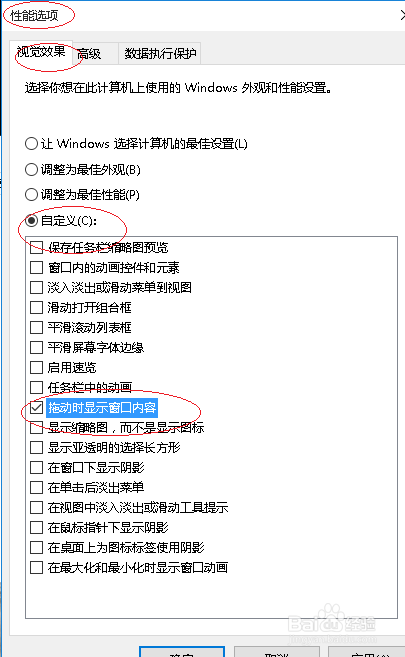Windows 10拖动应用程序窗口时显示窗口内容
1、启动Windows 10操作系统,鼠标右击任务栏"开始"按钮
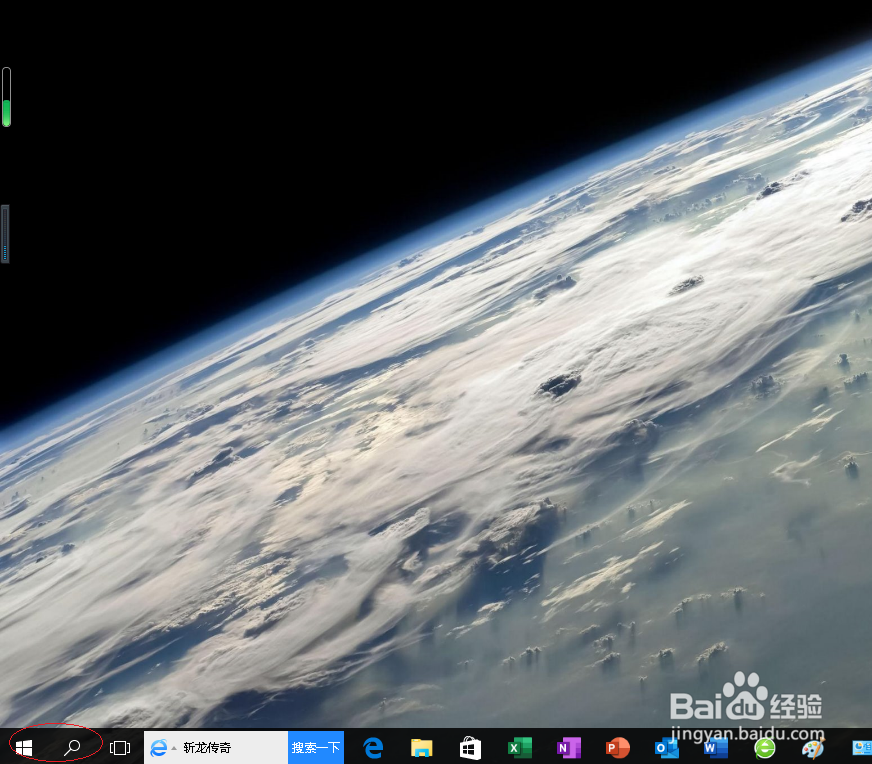
2、选择快捷菜单"系统"图标
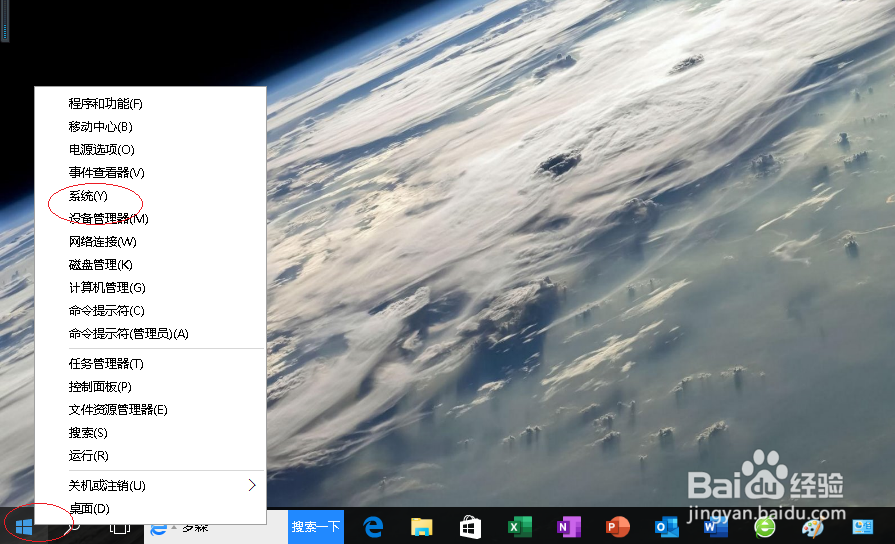
3、唤出应用程序窗口,点击左侧"高级系统设置"链接
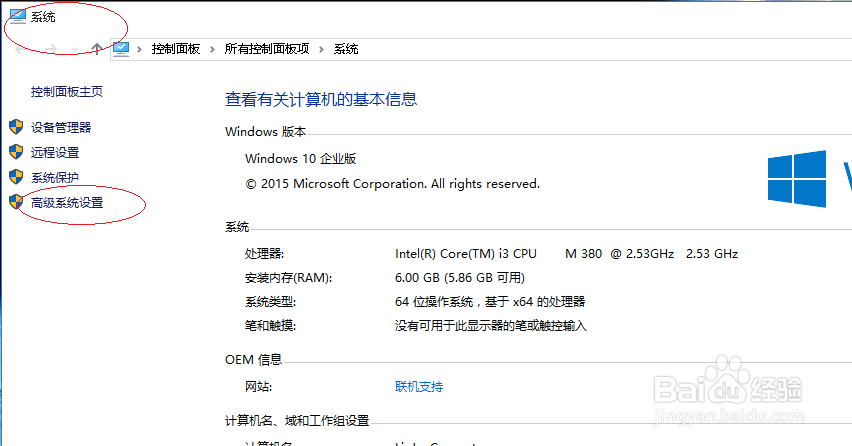
4、点击"高级|性能|设置..."按钮
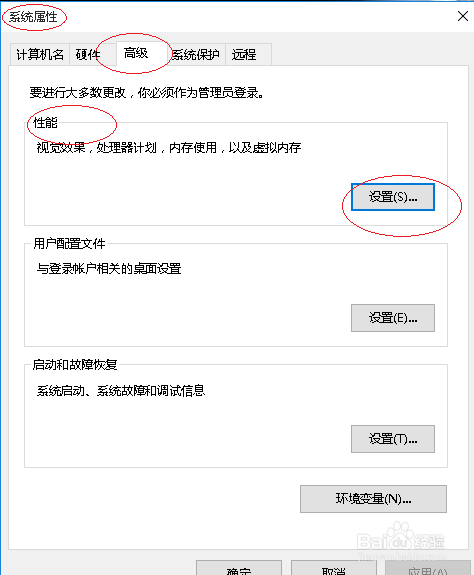
5、接下来,勾选"拖动时显示窗口内容"复选框
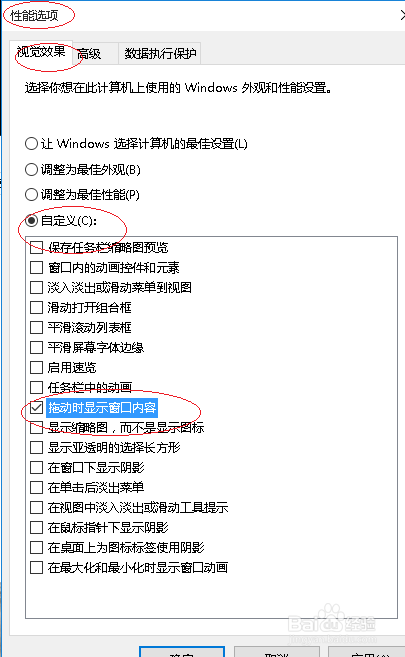
6、完成设置,本例到此谢谢朋友们的关注
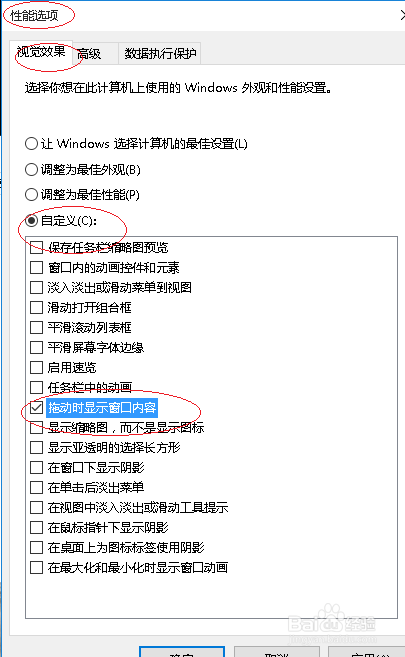
1、启动Windows 10操作系统,鼠标右击任务栏"开始"按钮
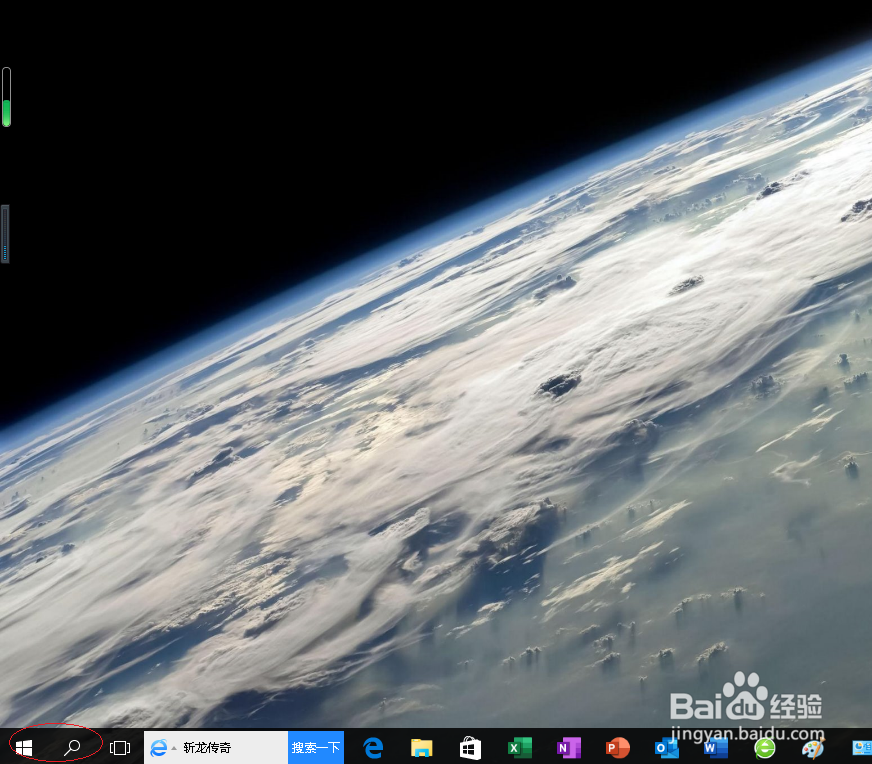
2、选择快捷菜单"系统"图标
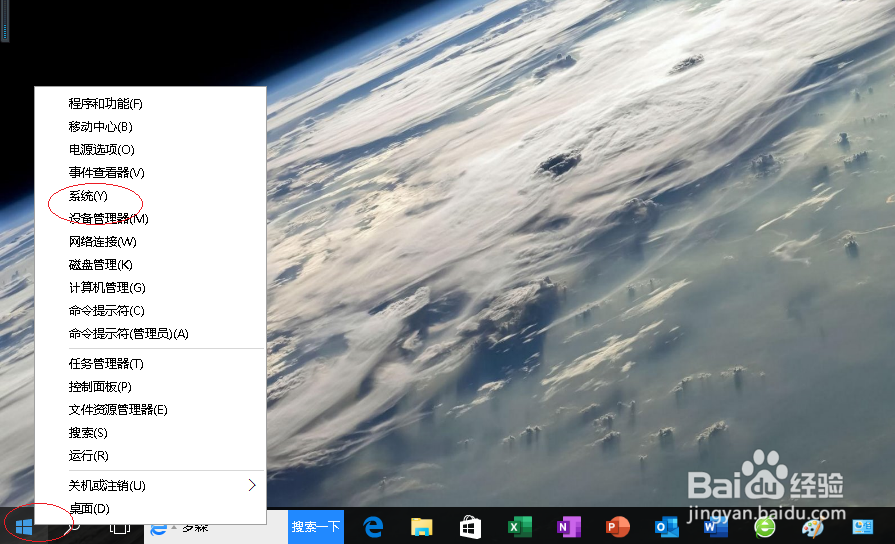
3、唤出应用程序窗口,点击左侧"高级系统设置"链接
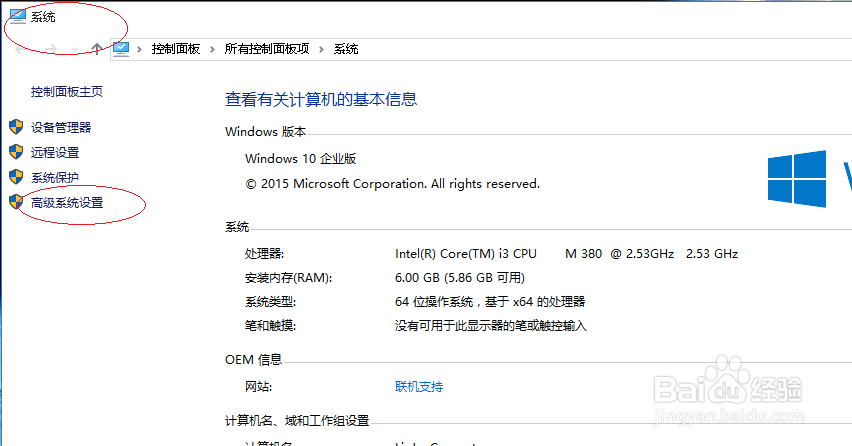
4、点击"高级|性能|设置..."按钮
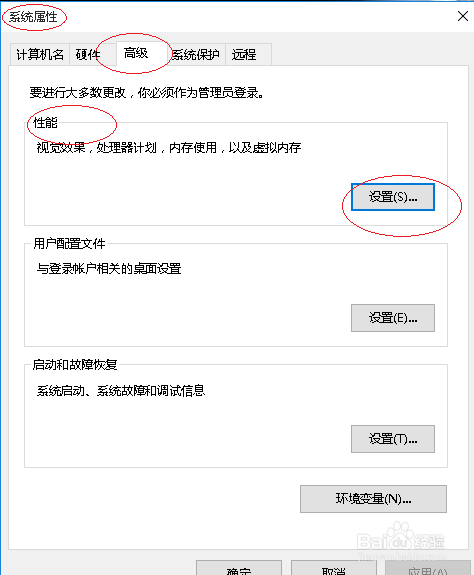
5、接下来,勾选"拖动时显示窗口内容"复选框
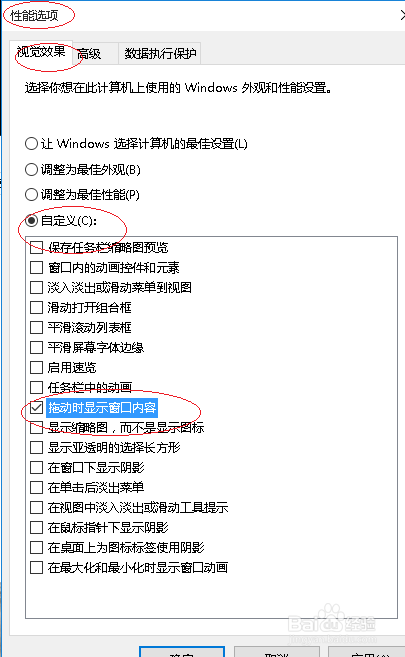
6、完成设置,本例到此谢谢朋友们的关注